2 Méthodes pour transférer des MP3 vers l'iPhone X/SE/8/7/6S/6 (Plus) avec ou sans iTunes
• Enregistré à: Transfert de l'iPhone • Solutions éprouvées
L'un des formats musicaux les plus populaires pour l'iPhone X/SE/8/7/6S/6 (Plus) est le MP3, car il offre une qualité audio raisonnable et ne nécessite pas trop d'espace libre sur votre appareil. Quant au format AAC, bien qu'il semble supérieur au MP3, il est en réalité très difficile d'entendre les différences réelles entre les deux, surtout lorsque l'on écoute à des débits binaires élevés. De plus, le problème avec l'AAC est que de nombreux appareils ne prennent pas en charge ce fichier audio, alors que le MP3 est pris en charge par pratiquement tous les gadgets. Une autre alternative, le WAV, a en effet une bien meilleure qualité sonore, car il n'utilise pas de compression du tout, bien que les fichiers WAV soient nettement plus volumineux.
En résumé, dans cet article, nous expliquerons comment transférer des MP3 vers l'iPhone X/SE/8/7/6S/6 (Plus) avec iTunes et nous énumérerons également quelques logiciels alternatifs iTunes pratiques pour transférer des mp3 vers l'iPhone sans iTunes. Nous pouvons également vous aider si vous cherchez les moyens de transférer des vidéos sur l'iPhone.
- Méthode 1. Transfert de MP3 vers l'iPhone X/SE/8/7/6S/6 (Plus) par le biais d'iTunes
- Méthode 2. 4 meilleurs logiciels pour transférer de la musique MP3 vers l'iPhone X/SE/8/7/6S/6 (Plus) sans iTunes
- Tutoriel en vidéo : Comment transférer des MP3 vers l'iPhone X/SE/8/7/6S/6 (Plus) à partir d'un ordinateur
Comment transférer de la musique MP3 de l'ordinateur à l'iPhone X/SE/8/7/6S/6 (Plus) par le biais d'iTunes
- Pour transférer des MP3 vers l'iPhone, connectez votre iPhone à l'ordinateur par le biais de un câble USB et ouvrez iTunes.
- Choisissez votre iPhone dans le coin supérieur gauche du menu principal d'iTunes.
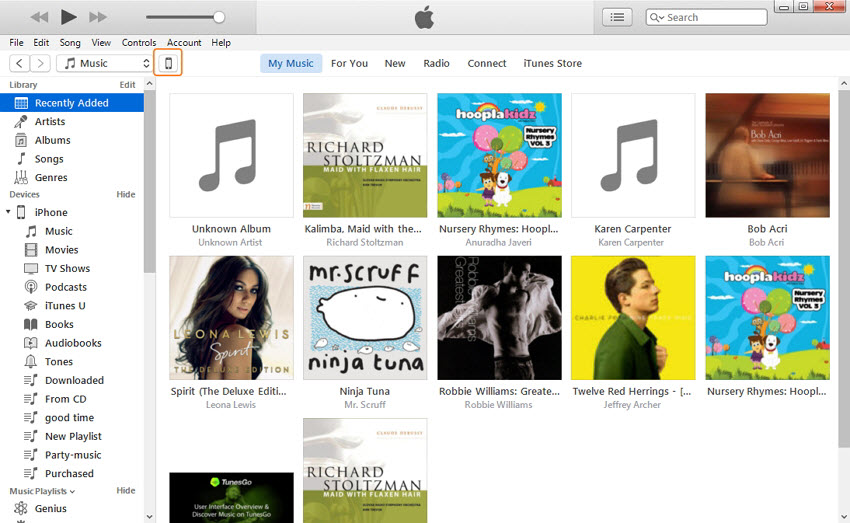
- Maintenant, cliquez sur Fichier > Ajouter un dossier à la bibliothèque/Ajouter un fichier à la bibliothèque pour ajouter le dossier contenant les fichiers MP3 ou les fichiers directs que vous souhaitez transférer vers l'iPhone par le biais d'iTunes.

- Si vous avez déjà synchronisé votre iPhone avec l'iTunes sur cet ordinateur et qu'il contient toute la musique que vous avez déjà sur votre iPhone, cliquez sur Musique > voir Sync Musique > choisissez Bibliothèque musicale d'entrée.
- Si vous souhaitez gérer votre bibliothèque musicale, vous pouvez également choisir des albums ou des genres musicaux spécifiques pour les synchroniser avec votre iPhone.
- Lorsque vous avez géré votre bibliothèque musicale, il vous suffit de cliquer sur le bouton "Appliquer" dans le coin inférieur droit.
- Attendez que les fichiers MP3 soient transférés sur votre iPhone. Profitez-en !
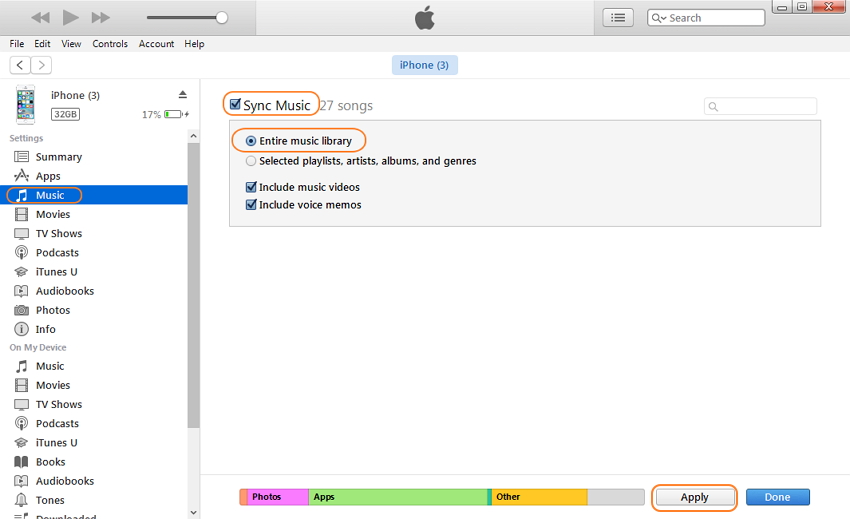
Remarque : Cette méthode ne peut pas être utilisée si vous utilisez l'ordinateur de quelqu'un d'autre, car votre iPhone ne peut être synchronisé qu'avec un seul ordinateur à la fois. Dans le cas contraire, les fichiers originaux de votre iPhone seront supprimés. Dans ce cas, ce message apparaîtra.
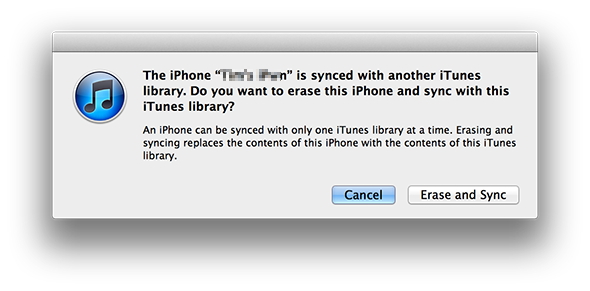
Comme d'habitude, nous ne voulons pas effacer toute la musique de votre iPhone. iTunes n'est pas toujours le logiciel le plus pratique pour transférer des MP3 vers l'iPhone, même si vous n'utilisez qu'un seul ordinateur, aucun problème ne devrait se produire. Dans la section suivante, quelques programmes alternatifs seront listés et présentés. Avec lesquels vous pouvez transférer des MP3 vers l'iPhone facilement et gratuitement.
Méthode 2. 4 meilleurs logiciels pour transférer de la musique MP3 sur iPhone 11/X/SE/8/7/6S/6 (Plus) sans iTunes
1. Logiciels: dr.fone - Gestionnaire de téléphone (iOS)<
Prix : 39,99 € (une version d'essai gratuite est également disponible)
Plates-formes : Windows & Mac
dr.fone - Gestionnaire de téléphone (iOS) est un logiciel très simple, mais fonctionnel pour le transfert de vos données (y compris les fichiers musicaux) vers l'iPhone à partir de l'ordinateur, et inversement. Il possède une interface intuitive et un large éventail d'options qui rendent ce logiciel très utile si vous souhaitez effectuer des transferts de MP3 sur l'iPhone. Il vous aidera également à transférer MP4 sur iPhone facilement. Par rapport à iTunes, vous n'utiliserez plus jamais votre multimédia après avoir synchronisé l'iPhone avec l'ordinateur. Vous n'aurez plus à vous soucier d'effacer le contenu original sur l'iPhone, ce qui le rend plus convivial et facile à utiliser. En outre, le logiciel convertit automatiquement les formats de musique et de vidéo, afin qu'ils soient compatibles avec les appareils Apple et Android. Tous ces points, ainsi que les différentes options de gestion des données font de dr.fone - Gestionnaire de téléphone (iOS) une très bonne alternative à iTunes.

dr.fone - Gestionnaire de téléphone (iOS)
Transférer des MP3 vers un iPhone/iPad/iPod sans iTunes
- Transfére, gére, exporte/importe votre musique, vos photos, vos vidéos, vos contacts, vos SMS, vos applications, etc.
- Sauvegarde votre musique, vos photos, vos vidéos, vos contacts, vos SMS, vos applications, etc. sur votre ordinateur et restaurez-les facilement.
- Transfert de téléphone à téléphone - Transférez tout entre deux téléphones portables.
- Fonctions mises en évidence telles que la correction de l'iOS/iPod, la reconstruction de la bibliothèque iTunes, l'explorateur de fichiers, le générateur de sonneries.
- Entièrement compatible avec iOS 7, iOS 8, iOS 9, iOS 10, iOS 11 et iPod.
Étapes pour transférer de la musique MP3 sur l'iPhone 11/X/SE/8/7/6S/6 (Plus) avec dr.fone - Gestionnaire de téléphone (iOS)
Comment transférer de la musique MP3 vers l'iPhone à partir d'un ordinateur
- Téléchargez et installez dr.fone - Gestionnaire de téléphone (iOS), le meilleur outil de transfert d'iPhone sur votre ordinateur et connectez votre iPhone à l'ordinateur.
- Cliquez sur Musique en haut de l'interface principale.
- Cliquez sur le bouton Ajouter en haut à gauche de la fenêtre.
- Vous pouvez choisir soit Ajouter un fichier pour importer un fichier de musique MP3, soit Tous les dossiers pour ajouter tous les fichiers de musique dans un dossier.

À l'exception de la méthode ci-dessus, vous pouvez également ouvrir le dossier de votre ordinateur qui contient les fichiers MP3 que vous souhaitez transférer sur l'iPhone. Faites glisser et déposez les fichiers MP3 sélectionnés de votre ordinateur dans la fenêtre Dr.fone - Gestionnaire de téléphone (iOS) Musique.
Comment transférer de la musique MP3 vers l'iPhone à partir d'iTunes
Dans la fenêtre du programme sur votre ordinateur, cliquez sur Transférer un média iTunes sur un appareil. Dans la fenêtre contextuelle, décochez les autres éléments sauf Musique puis cliquez sur le bouton Transférer en bas à droite.

Comment transférer des MP3 vers l'iPhone à partir d'un autre appareil
Connectez un autre appareil androïde ou iDevice à votre ordinateur par le biais du câble USB. Ensuite, allez dans l'onglet Musique et sélectionnez l'appareil source dans le coin supérieur gauche du dr.fone. Cochez les fichiers musicaux que vous souhaitez transférer vers l'iPhone cible et cliquez sur le bouton Exporter. Vous verrez alors apparaître l'option Exporter vers l'iPhone. Vous pouvez vérifier les étapes pour transférer de la musique entre les iPhones.
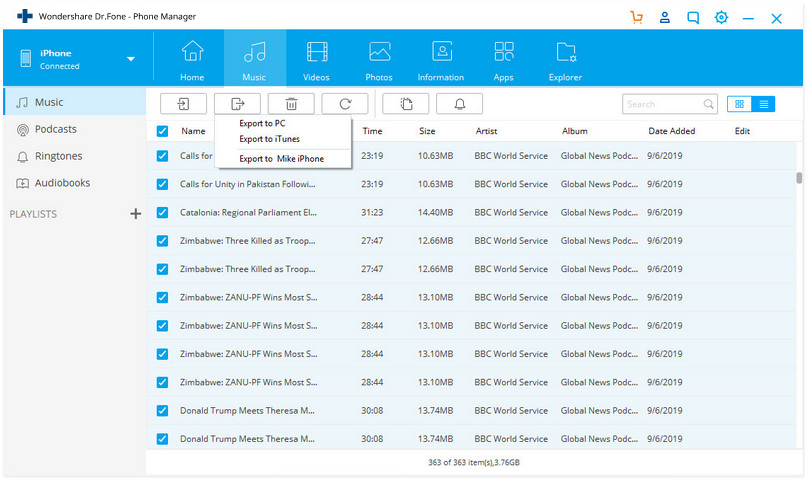
Cet outil de transfert pour iPhone pourrait également vous aider transférer des photos du PC à l'iPhone sans iTunes. Il suffit de télécharger et d'essayer.
2. Logiciel: MediaMonkey
Prix : 49,99 € (également disponible en version gratuite avec des fonctionnalités limitées)
Taille : 14.5 MB
Plates-formes : Windows
Brève présentation :
MediaMonkey multifonctionnel permet non seulement de transférer facilement des MP3 sur l'iPhone et de gérer vos fichiers audio/vidéo, mais il peut également convertir de la musique dans différents formats, notamment WMA, AVI, MP4 et plus encore. De plus, le logiciel comprend une fonction de sauvegarde, un DJ automatique, des effets de visualisation et bien plus encore ! La musique peut également être téléchargée à partir de sites web par le biais de l'intégration du logiciel Podcatcher et enregistrée directement dans le répertoire de MediaMonkey. Il est compatible avec l'iPhone et la plupart des appareils Android. Une version gratuite du logiciel est également disponible.
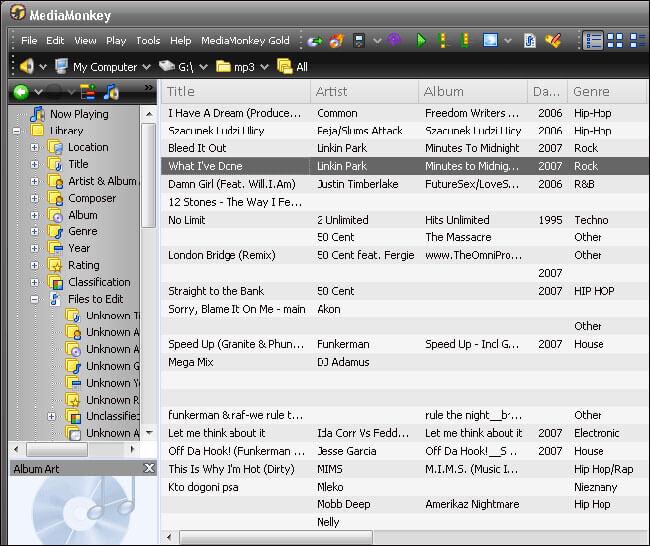
3. Logiciel : CopyTrans
Prix : à partir de 19.99$
Taille : 8 MB
Plates-formes : Windows
Brève présentation:
CopyTrans Le logiciel est spécialement conçu pour le transfert et la gestion de données, telles que la musique, les contacts, les applications, les photos, etc. Actuellement, il existe 4 logiciels principaux : CopyTrans, CopyTrans Photo, CopyTrans Contacts et CopyTrans Apps, chacun permettant de gérer un type de données spécifique. Pour notre confort, il est possible d'acheter un pack de 4 logiciels au prix de 29,96 $. Cependant, en se concentrant sur la musique, CopyTrans vous permet de transférer facilement des MP3 de l'iPhone à l'ordinateur sans avoir peur de tout perdre (ce qui arrive fréquemment avec iTunes), en fournissant un service sûr et stable pour notre satisfaction. Il fonctionne bien avec la bibliothèque iTunes. Enfin, il prend en charge tous les modèles d'iPhone et donne la possibilité d'essayer une version gratuite.
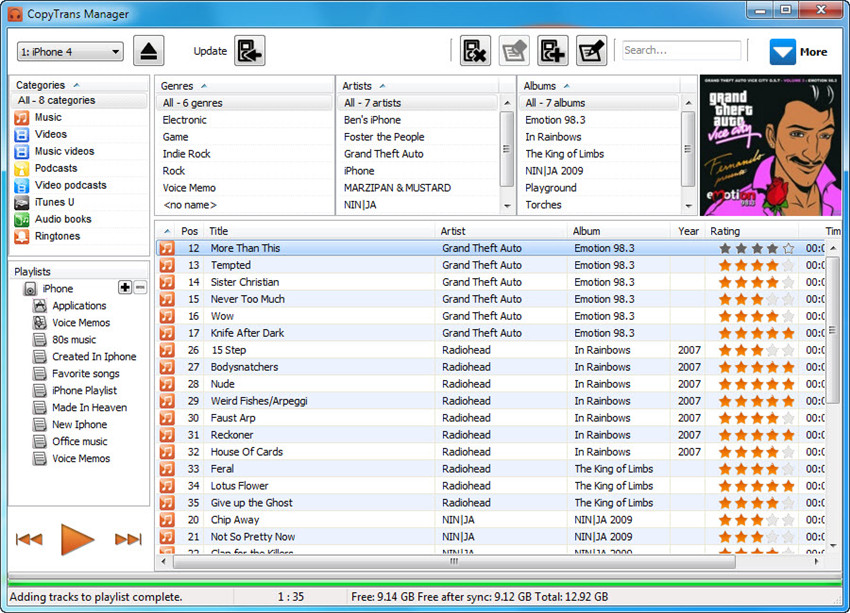
4. Logiciel : iExplorer
Prix : à partir de 34.99$
Taille : 10 MB
Plates-formes : Windows et Mac
Brève présentation :
Contrairement à iTunes, iExplorer permet de copier des fichiers MP3 de l'iPhone à l'ordinateur, ce qui est particulièrement utile lorsque vous essayez d'accéder à votre musique sans passer par un ordinateur à domicile. Il permet également de gérer rapidement vos listes de lecture et de les enregistrer dans des dossiers spécifiques pour une utilisation ultérieure, ainsi que de restaurer votre bibliothèque iTunes à partir de l'iPhone si quelque chose est arrivé à l'ordinateur domestique. En outre, iExplorer empêche les doublons, en suivant tous les fichiers déjà présents dans la bibliothèque. Interface en un clic, compatibilité avec Windows et Mac, - un choix idéal pour tout utilisateur Apple !
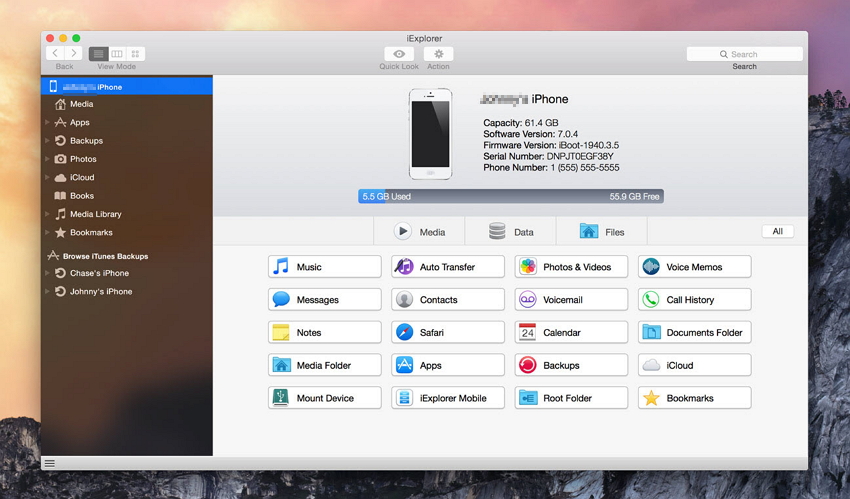
Tutoriel en vidéo : Comment transférer des MP3 vers l'iPhone 11/X/SE/8/7/6S/6 (Plus) à partir d'un ordinateur
Pourquoi ne pas le télécharger et l'essayer ? Si ce guide vous aide, n'oubliez pas de le partager avec vos amis.
iPhone Musique Transfert
- Transfert Musique vers l'iPhone
- Transfert médias audio sur l'iPhone
- Transfert iPhone Musique vers PC
- Télécharger Musique vers iOS
- Transfert Musique sur iTunes
- Plus de Conseils sur la Synchronisation Musicale avec l'iPhone










Blandine Moreau
Membre de l'équipe d'experts Dr.Fone, axé sur la résolution des problèmes d'utilisation du téléphone mobile.
0 Commentaire(s)